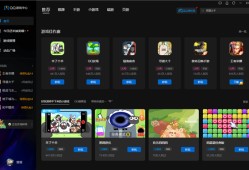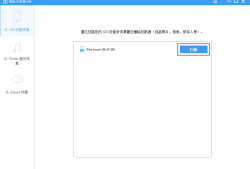电脑硬盘坏了怎么恢复数据?分享六个实用方法!
- 资讯
- 2024-12-25
- 95
在当今数字化时代,电脑硬盘是存储个人和企业重要文件、照片、视频等数据的关键设备。然而,由于各种原因,如意外删除、格式化错误、病毒攻击或物理损坏,硬盘可能会出现故障导致数据丢失。本文将详细介绍电脑硬盘坏了怎么恢复数据方法,帮助您找回宝贵的资料。
一旦发现硬盘出现问题,比如无法正常启动、发出异常声音、读写速度变慢等,首要步骤是立即停止对硬盘的所有操作。新的数据写入会覆盖原有数据所在的位置,从而降低数据恢复的可能性。
硬盘损坏通常可以分为逻辑损坏与物理损坏两大类。
- 逻辑损坏:包括误删除文件、格式化错误、病毒感染等,这些问题可以通过软件工具进行修复。
- 物理损坏:如硬盘内部机械部件(磁头、电机)损坏、电路板问题、硬盘表面划伤等,这类情况需要专业人员处理。
发现硬盘出现问题后,首要任务是停止对硬盘的一切写入操作,避免新数据覆盖原有的数据区域,从而降低恢复难度。如果条件允许,应立即停止使用该硬盘,并采取以下步骤。
1、检查连接:确保移动硬盘与计算机的连接正常,包括电源线和数据线。
2、更换接口:尝试更换USB接口或SATA接口,看是否能被识别。
3、使用硬盘盒:将移动硬盘装入硬盘盒,通过USB连接到计算机,看是否能被识别。
1、立即断电:听到异常声音时,立即断开电源,防止进一步损坏。
2、专业服务:这种情况下,建议立即寻求专业的数据恢复服务,避免自行操作导致数据无法恢复。在尝试任何恢复操作之前,先检查您是否有该文件的备份。无论是云存储、外部硬盘还是其他存储介质,备份都是预防数据丢失的最佳策略。如果找到了备份,那么您可以直接从备份中恢复文件,无需进行任何复杂的恢复操作。
1、打开“控制面板” -> “系统和安全” -> “备份和还原”。
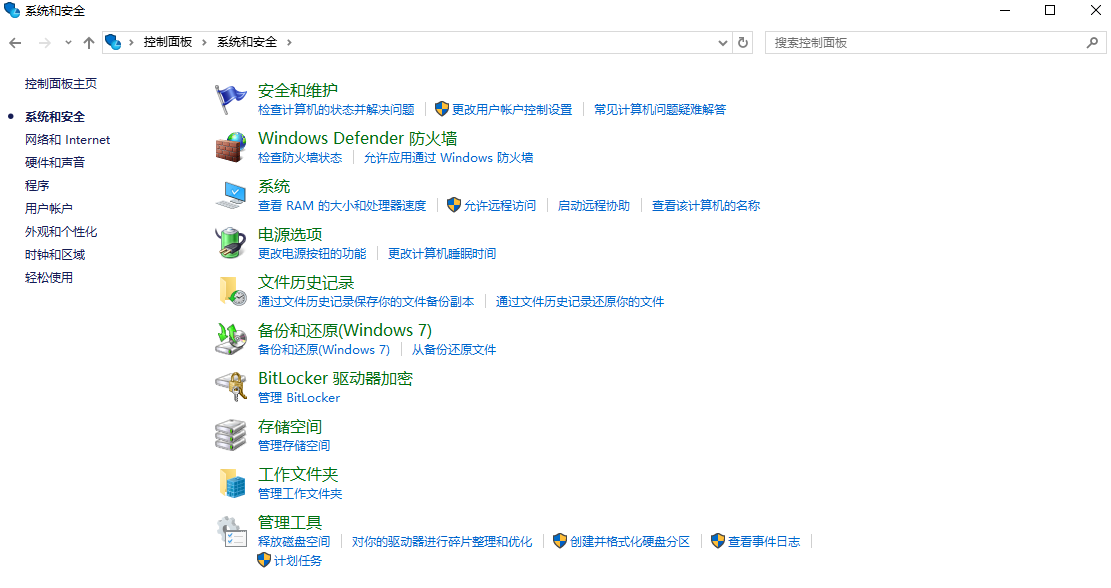
3、按照提示操作,选择需要恢复的文件和恢复位置。
1、登录您的云存储账户(如OneDrive、Google Drive等)。
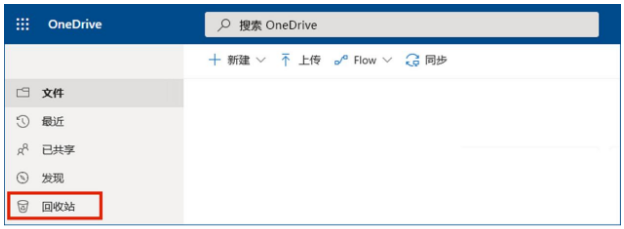
3、选择需要恢复的文件,点击“恢复”或“下载”。
对于逻辑损坏的情况,可以尝试使用专业的数据恢复软件来恢复数据。下面以转转大师数据恢复软件操作为例。
转转大师数据恢复操作步骤:
第一步:选择硬盘损坏恢复

想要恢复电脑硬盘的数据,那么我们就要选择一个合适自己的恢复模式,比如“硬盘损坏恢复”。
第二步:选择原数据储存位置

选择数据所在的储存位置进行扫描。
第三步:扫描文件

文件扫描过程中我们可以边找边等,如果能找到要恢复的数据,不用等扫描完成也可以进行恢复。
第四步:查找文件

搜索文件或文件夹,找到要恢复的文件。
第五步:预览文件

预览要恢复的文件,双击一下就可以预览,预览很重要,能提前知道文件是否能正常恢复,是否有损坏。
步骤六:恢复文件

勾选要恢复的文件,点击恢复即可。
当外接存储设备数据莫名丢失,甚至无法访问时,可能与外接存储设备上的文件系统损坏有关。此时,可以尝试使用电脑自带的磁盘工具修复文件系统来解决。
操作步骤:
1、将移动硬盘与电脑连接,打开“此电脑”界面。
2、在设备和驱动器中找到电脑识别出的移动硬盘,鼠标右击它的盘符,选择“属性”。
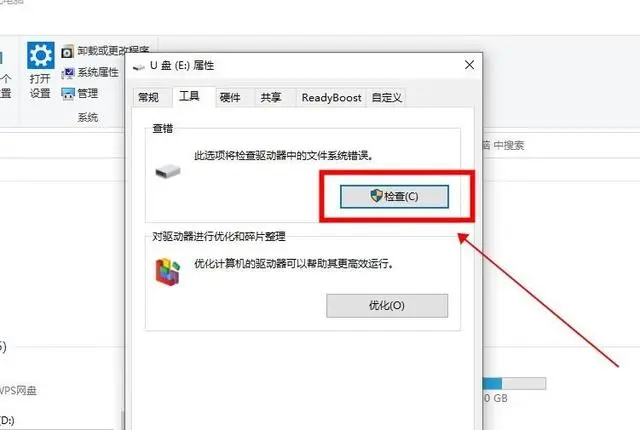
3、在移动硬盘属性界面中,依次点击“工具”——“检查”,勾选“自动修复文件系统错误”和“扫描并试图恢复坏扇区”。
4、等待扫描完毕并恢复好后,根据提示进行电脑重启,重启后查看是否能够访问或找回存储设备上的文件和文件夹。
注意:仅适用于文件系统损坏导致的文件丢失,对于物理损坏或覆盖的文件无效。
当硬盘存在严重的物理损坏,如硬盘有坏道、磁头损坏等情况时,上述方法可能无法解决问题,这时就需要寻求专业的数据恢复服务。
本网信息来自于互联网,目的在于传递更多信息,并不代表本网赞同其观点。其原创性以及文中陈述文字和内容未经本站证实,对本文以及其中全部或者部分内容、文字的真实性、完整性、及时性本站不作任何保证或承诺,并请自行核实相关内容。本站不承担此类作品侵权行为的直接责任及连带责任。如若本网有任何内容侵犯您的权益,请及时联系我们,本站将会在24小时内处理完毕,E-mail:xinmeigg88@163.com
本文链接:http://www.bhha.com.cn/news/4137.html